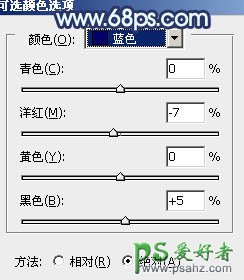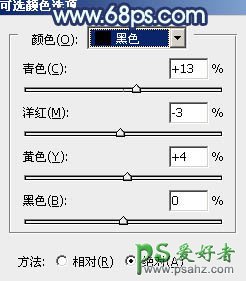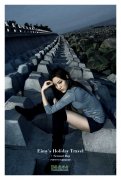当前位置:PS爱好者教程网主页 > PS调色教程 > 教程
PS给沐浴着晨光的清新少女写真照调出唯美的蓝黄色调(10)
时间:2013-07-22 09:42 来源:PS调色教程实例 作者:PS美女图片调色教程 阅读:次
9、新建一个图层,填充黄绿色:#D1DE91,混合模式改为“滤色”,添加图层蒙版,用黑白渐变拉出下图所示的高光效果,如果觉得高光不够明显可以把当前图层再复制一层。
<图33>
10、创建可选颜色调整图层,对蓝、白、黑进行调整,参数设置如图34 - 36,效果如图37。这一步主要给图片高光部分增加淡青色。
<图34>
<图35>
<图36>
<图37>
最新教程
推荐教程